
Wi-Fi pada laptop diperlukan untuk menggunakan jaringan nirkabel, yang tanpanya mustahil untuk sepenuhnya merasakan keunggulan utama laptop - mobilitas. Memang, menggunakan laptop dan pada saat yang sama "mengikat" diri ke tempat dengan kabel listrik tidak sepenuhnya logis. Tentu saja, seringkali kecepatan Wi-Fi membuat banyak yang diinginkan, tetapi plus utamanya tidak dalam kecepatan.
Semua perangkat portabel modern - laptop, netbook, smartphone, tablet - tanpa gagal memiliki modul Wi-Fi untuk menghubungkan ke jaringan nirkabel.
Proses pengaturannya sederhana dan tidak memerlukan keterampilan dan pengetahuan khusus. Pertimbangkan pengaturan Wi-Fi pada laptop dengan Windows 7 yang diinstal, karena laptop dengan Windows XP yang sudah diinstal sudah lama menghilang dari penjualan, dan pada Windows 8 proses ini identik dengan yang dijelaskan di bawah ini.
Jadi mari kita mulai menyiapkan Wi Fi pada laptop dengan windows 7 (tujuh).
Di sudut kanan bawah layar laptop pada panel notifikasi terdapat ikon jaringan Wi-Fi (di dekat pengaturan jam dan volume). Jika tidak ada koneksi aktif, itu akan berwarna abu-abu dan ditandai dengan "kepingan salju" kuning. Koneksi saya melalui kabel jaringan, jadi ikonnya berbeda.
Kami mengklik ikon ini dengan tombol kiri mouse dan melihat daftar semua jaringan dan koneksi nirkabel yang tersedia. Berlawanan dengan setiap jaringan nirkabel, level sinyal ditunjukkan pada skala lima poin, mis. dengan demikian, semakin banyak "strip" semakin baik kualitasnya.
Ada jaringan nirkabel yang dapat diakses di dekat tempat yang terdapat tanda seru berwarna kuning - ini adalah jaringan yang tidak dilindungi kata sandi. Ini mungkin disebabkan oleh fakta bahwa pengguna tidak ingin menetapkan kata sandi, tidak tahu bagaimana, atau melakukannya dengan sengaja. Dalam kasus apa pun, jika Anda tidak terbiasa dengan jaringan seperti itu, maka tidak disarankan untuk terhubung (bahkan jika itu adalah "freebie") karena Anda menempatkan laptop Anda dalam risiko terinfeksi, yah, Anda mungkin mendapatkan sesuatu yang mudah diunduh dan Anda tidak akan mengetahuinya.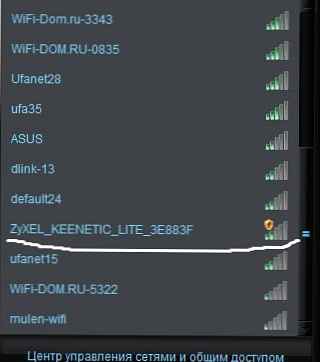
Setelah memilih koneksi Anda (atau yang Anda tahu kata sandinya dan tahu siapa itu), pilih dan tekan tombol Terhubung. Di sini Anda masih dapat meninggalkan tanda centang yang berlawanan Terhubung secara otomatis, dalam hal ini, segera setelah Anda menghidupkan laptop di waktu berikutnya atau segera setelah jaringan tersedia, laptop Anda akan segera terhubung ke laptop itu tanpa permintaan. Misalnya, saya memutuskan untuk terhubung ke yang pertama dalam daftar.
Jendela ini akan muncul memberi tahu Anda tentang proses menghubungkan ke jaringan nirkabel.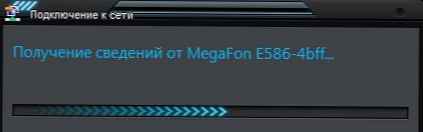
Setelah itu, itu akan berubah ke jendela lain di mana Anda harus memasukkan kunci keamanan, klik OK dan Anda selesai.
Tetapi karena saya tidak mengenalnya, itu tidak berhasil bagi saya) yah, oke, saya punya internet kabel 











